perfmatters Recensione: WordPress può diventare più veloce in 1 clic?
Pubblicato: 2020-01-27Ho scritto molto sulla velocità di WordPress nel corso degli anni e per una buona ragione. Può essere un grosso problema! WordPress è un sistema di gestione dei contenuti (CSM) basato su database e, di conseguenza, è una bestia piuttosto versatile e potente. Lo svantaggio di tutte queste capacità è che a volte i siti Web WordPress possono essere lenti . A volte, dolorosamente lento!
Ci sono un certo numero di cose che puoi fare per velocizzare WordPress : aggiorna a un hosting migliore, ripulisci manualmente il tuo sito, rimpicciolisci le immagini, ma a volte un plug-in di correzione rapida farà altrettanto bene il lavoro. Ho già testato un popolare plug-in per la velocità di WordPress, WPRocket (vedi la mia recensione qui) e sono rimasto colpito dalla velocità con cui ha reso il sito di un cliente.
Ora è il momento di provare un altro plugin proprio su questo sito: perfmatters. Non è grande e non è elegante, ma a meno di $ 25, sono interessato a vedere quanto velocemente può rendere questo sito Web.
Oltre ai vantaggi in termini di velocità, perfmatters ha anche un paio di funzionalità di sicurezza integrate, quindi migliorerò anche la sicurezza di WordPress.
Avviso spoiler: la risposta breve è sì, perfmatters può aiutarti a caricare il sito WordPress più velocemente in 1 clic.
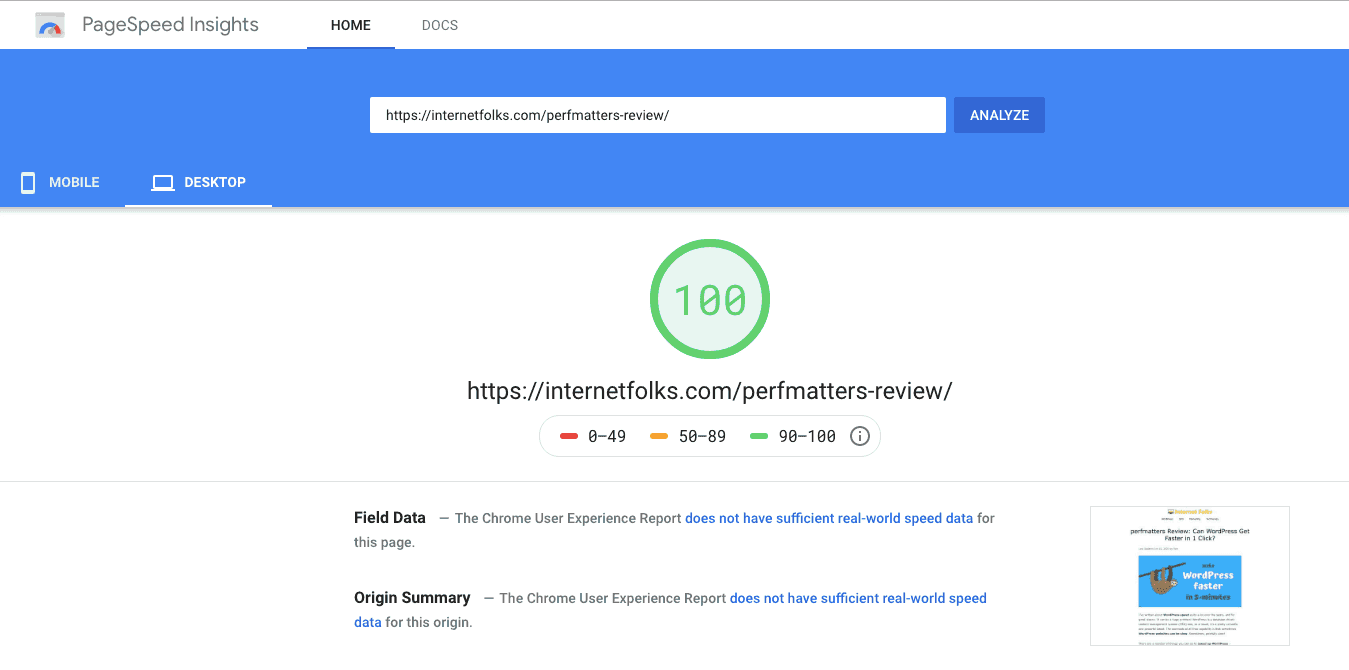
Sommario
Cosa sono i perfmatters?
perfmatters è un plugin leggero per le prestazioni di WordPress , con lo scopo principale di velocizzare qualsiasi sito WordPress ottimizzando le impostazioni di WordPress e disabilitando le funzionalità non necessarie .
In parole povere, perfmatters è un semplice plugin che ti consente di attivare e disattivare le funzionalità di WordPress senza alcuna conoscenza di programmazione.
Testare la velocità di WordPress prima di utilizzare perfmatters
Fallo prima di iniziare a utilizzare perfmatters, altrimenti non avrai idea dell'effetto che sta avendo sul tuo sito.
Come ho detto prima, se stai cercando di velocizzare il tuo sito Web WordPress , dovresti iniziare testando il tuo tipo di pagina più importante. La maggior parte delle persone commette l'errore di eseguire un test sulla propria home page, ma probabilmente non è il tipo di pagina più visitato. Per questo sito, i post del blog sono i più popolari, quindi eseguirò il test sulla recensione di WP Rocket che ho scritto in precedenza (ironico, eh!).
Uso WebPageTest per misurare la velocità di un sito Web WordPress perché fornisce informazioni dettagliate sul tempo impiegato per caricare ciascun elemento. Altre opzioni includono Pingdom, GTmetrix e PageSpeed Insights di Google.
Imposta la posizione in cui si trova la maggior parte dei tuoi visitatori ed esegui il test di velocità.
Ecco i risultati della velocità per il mio post sul blog:
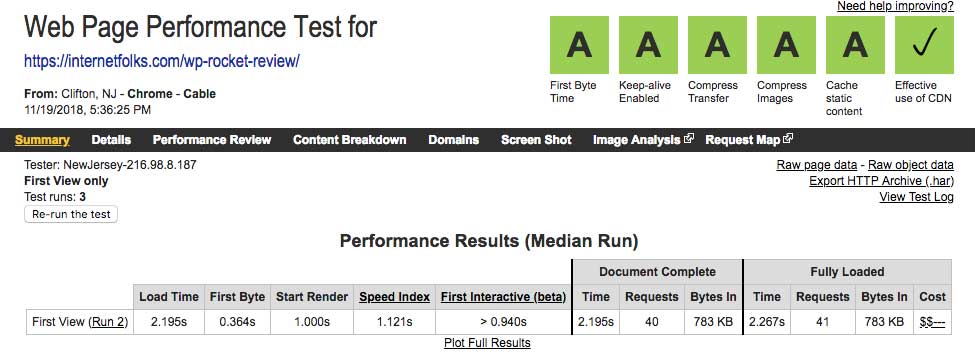
Bello e veloce! I risultati all-A potrebbero sembrare piacevoli, ma il tempo di caricamento è molto più importante.
La mia pagina è stata caricata in 2.195 secondi . Questo è abbastanza buono, probabilmente perché ho già ottimizzato il mio sito per la velocità e utilizzo l'hosting WordPress veloce da Cloudways, ma c'è ancora spazio per miglioramenti. Mi piacerebbe ridurre il tempo di caricamento a meno di 1 secondo.
Come installare perfmatters
L'acquisto e l'installazione di perfmatters è davvero semplice. Una volta acquistata una licenza, scarica il file .zip del plugin (solo 145kb) e caricalo sul tuo sito WordPress tramite la dashboard.
Aggiungi la tua chiave di licenza dalla dashboard perfmatters al tuo sito WordPress per attivare il plug-in e sei a posto.
Impostare i perfmatters
Ora che perfmatters è attivo e funzionante, devi modificare le impostazioni per iniziare a vedere alcuni miglioramenti.
È molto semplice da usare e la maggior parte delle opzioni può essere semplicemente attivata.
Ecco un elenco di tutte le impostazioni principali:
- Disabilita gli emoji
- Disabilita incorporamenti
- Rimuovere le stringhe di query
- Disabilita XML-RPC
- Rimuovere jQuery Migrare
- Nascondi versione WP
- Rimuovere wlwmanifest Link
- Rimuovere il collegamento RSD
- Rimuovi collegamento
- Disattiva i feed RSS
- Rimuovere i collegamenti ai feed RSS
- Disabilita i pingback automatici
- Rimuovere i collegamenti API REST
- Disabilita i Dashicon
- Disabilita Google Maps
- Disabilita il misuratore di sicurezza della password
- Disabilita il battito cardiaco
- Frequenza del battito cardiaco
- Limita le revisioni dei post
- Intervallo di salvataggio automatico
- Modifica URL di accesso
- Disabilita CSS e JS Script Manager
- Precarica DNS
- Preconnessione
Ci sono anche alcune impostazioni aggiuntive per gli utenti di WooCommerce:

- Disabilita gli script
- Disabilita la frammentazione del carrello
- Disabilita Meta Box di stato
- Disabilita i widget
Puoi anche utilizzare perfmatters per configurare la tua CDN (come KeyCDN, leggi la mia recensione qui) e aggiungere il codice e le impostazioni di Google Analytics. Non ho bisogno di queste funzionalità su questo sito, ma sarebbero utili se stessi creando un nuovo sito.
Le migliori impostazioni di ottimizzazione della velocità di perfmatters
Innanzitutto, attiverò tutte le impostazioni di perfmatters che dovrebbero aiutare a velocizzare WordPress. Puoi farlo tu stesso dal pannello delle impostazioni.
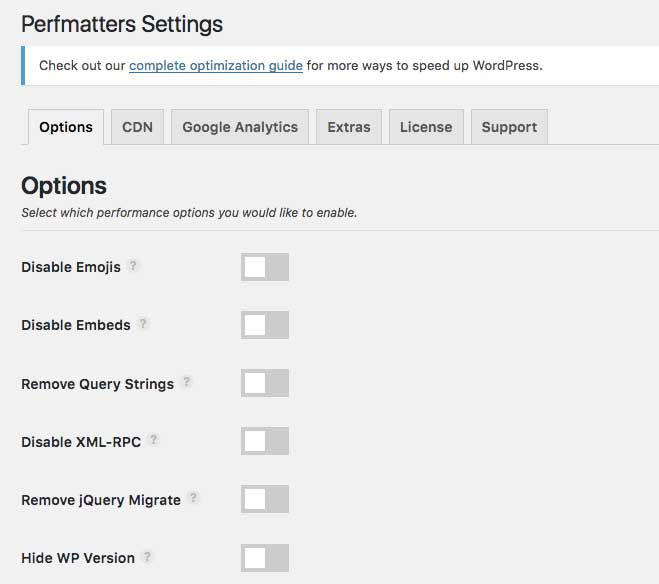
Attiva le seguenti opzioni:
- Disabilita gli emoji
- Disabilita incorporamenti
- Rimuovere le stringhe di query
- Disabilita XML-RPC
- Rimuovere jQuery Migrare
- Rimuovere wlwmanifest Link
- Rimuovere il collegamento RSD
- Rimuovi collegamento
- Disabilita i pingback automatici
- Rimuovere i collegamenti API REST
- Disabilita i Dashicon
- Disabilita Google Maps
- Disabilita il misuratore di sicurezza della password
- Disattiva Heartbeat (consenti solo durante la modifica di post/pagine)
- Frequenza del battito cardiaco (1 minuto)
- Revisioni post limite (30)
- Intervallo di salvataggio automatico
Ho lasciato intatti i feed RSS perché li uso. Ho lasciato il battito cardiaco attivo durante la modifica dei post, con una frequenza di 60 secondi. Ciò significa che i miei post verranno comunque salvati automaticamente, ma meno frequentemente rispetto all'impostazione predefinita, con conseguente minor numero di richieste.
Impostazioni di sicurezza aggiuntive
Queste impostazioni non faranno nulla per la velocità di WordPress, ma aiutano a mantenere sicuro il tuo sito, il che è particolarmente utile se non hai installato un altro plug-in di sicurezza di WordPress.
- Nascondi versione WP
- Modifica URL di accesso
Impostazioni avanzate delle prestazioni
Non ho ancora armeggiato con questi, ma prenderò in considerazione la possibilità di fare un tutorial più avanzato su queste impostazioni in futuro se si rivelano utili.
- Disabilita CSS e JS Script Manager
- Precarica DNS
- Preconnessione
I risultati: quanto perfmatters ha velocizzato il mio sito web?
Ho eseguito un altro test di velocità dopo aver installato e configurato perfmatters:
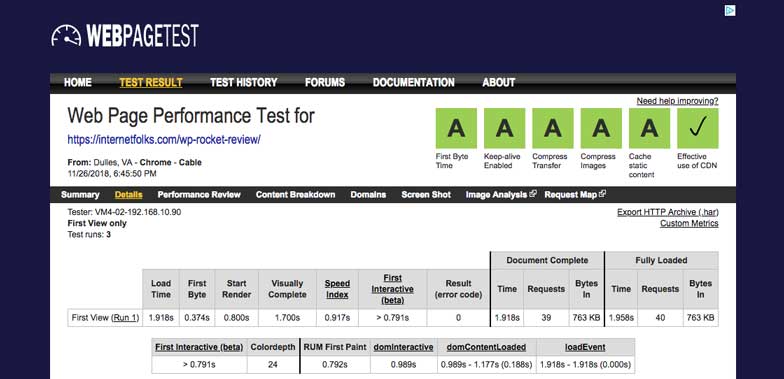
Non male! La mia pagina ora si carica in meno di 2 secondi (1.918 secondi per l'esattezza). Il plug-in ha rimosso una richiesta e ha ridotto di 20kb le dimensioni della mia pagina. Non è il sogno di velocità inferiore a 1 secondo che avevo, ma è comunque un miglioramento.
Sono abbastanza soddisfatto di questo risultato, dal momento che avevo già applicato più modifiche manuali e plug-in di memorizzazione nella cache per ottenere velocemente il mio sito prima di utilizzare perfmatters. Immagino che l'utilizzo del plug-in su un sito non ottimizzato darà guadagni di velocità più drammatici.
Vale la pena perfmatters?
Per il costo (meno di $ 25 per una licenza per sito singolo) e il tempo necessario per la configurazione (meno di 5 minuti), perfmatters è un ottimo modo per velocizzare in modo economico e rapido qualsiasi sito Web WordPress .
perfmatters ha un prezzo basato su una licenza di 1 anno. Al momento dell'iscrizione, verrà automaticamente creato per te un abbonamento annuale (tramite Paypal o carta di credito). Puoi annullare in qualsiasi momento. Se annulli l'abbonamento, puoi comunque utilizzare il plug-in ma non riceverai supporto o aggiornamenti alla scadenza della tua licenza.
Se hai bisogno di plug-in per la velocità di WordPress , ti consiglio anche di guardare WPRocket (la mia recensione qui). Per essere chiari, puoi utilizzare sia WPRocket che perfmatters insieme, non si sovrappongono molto nelle loro funzionalità: WPRocket è un plug-in di memorizzazione nella cache e perfmatters è un plug-in di ottimizzazione delle richieste.
In definitiva, è possibile passare attraverso WordPress manualmente codificando tutte le modifiche che perfmatters ti consente di apportare. Se non rimani bloccato nella codifica, ci sono anche molti plugin gratuiti disponibili che faranno ciascuna delle cose che fa perfmatters. Ad esempio, c'è un plug-in gratuito per disabilitare XML-RPC e un plug-in gratuito per disabilitare o limitare l'API heartbeat.
Tuttavia, la tua dashboard sarà piuttosto ingombra di plug-in se ne installi uno nuovo per ciascuna funzione di perfmatters. Non consiglio di riempire WordPress con troppi plug-in, semplicemente perché pongono rischi per la sicurezza e potenziali problemi di velocità a seconda di come sono codificati e con quale frequenza vengono aggiornati. Penso che perfmatters sia un modo molto più sicuro e semplice per rendere WordPress un po' più snello e veloce senza quasi nessuno sforzo.
Se stai acquistando il plug-in, vedi se puoi ottenere il 10% di sconto con il coupon "PERFMATERS" mentre ci sei!
